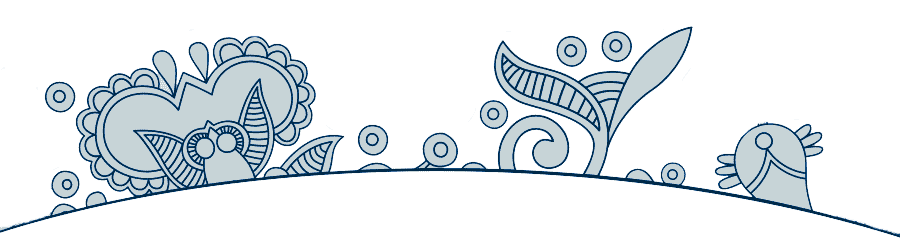
【调出word2007中隐藏的2003功能】怎样用word2007制作公章

这几天需要用word2007做公章(虽然我现在装的是word2010~囧),上网搜了半天,都是word2003的教程,估计2007不支持扇形文字(2007中的“艺术字”选项根本就没2003中的“”),郁闷了半天,之后想到以前做过doc版的,于是直接打开之前用2003做的“公章.doc”,突然发现原来2007中隐藏了2003的功能咧~
word2003 中制作公章的步骤:
1.启动Word2003,依次单击菜单栏中的”插入”→”图片”→”艺术字”,弹出艺术字库选择窗口,选择第一排第三列的上弧样式,单击确定,然后输入想要编辑的字
2.拖动下边中间的小方框,使字边成圆形,再按住”shift”拖动四角的方框,调整字的大小.拖动黄色方框调整字的充满程度.
3.在自选图形中选择一个合适的图形,加在印章里,然后再调整好它的大小。
4.按第一步的方法,选择第一排第一个艺术字,输入你想要写的字.然后在调整大小和位置,放在图章中间五角星的正下方就可以了。
5.为了防止干扰文章中其他排版,最好将所有图形设为“衬于文字上方”。
6.将公章的所有形状和文字全选,将公章图形“组合”,这样之后移动时就不会弄乱各图形了。
在word2007中默认新建时docx格式的,因此无论你怎么点都是点不出2003中那些选项的,因此先新建文档>保存为2003兼容格式“.doc”,然后再打开“.doc”,这时word2007就运行在“[兼容模式]”下了,之后你按步骤点“插入”/“艺术字”就看到熟悉的word2003扇形了~
类推“兼容模式”思维,当你在word2007找不着word2003的功能是不妨先另存为”.doc”格式再打开,在“兼容模式”中可能就能找到熟悉的2003选项了~
温馨提示:如果你需要在docx文档里添加公章可以从编辑好的公章.doc中复制到docx里,一样可以调出2003的“艺术字”编辑功能~
下面是图:
word2007中默认的“艺术字”选项(没有扇形文字~):
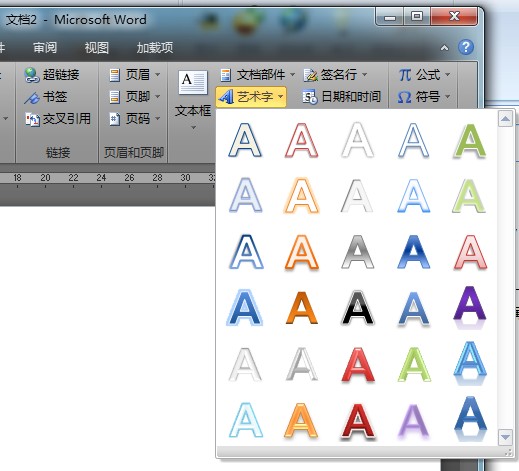
word2007打开doc文件后[兼容模式]下的“艺术字”选项:
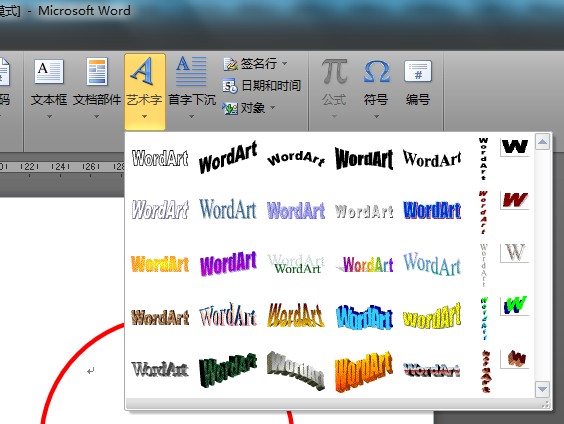
全图(使用”doc”文件打开后的“兼容模式”):




Leave A Comment